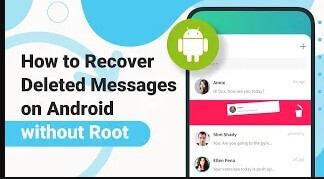ზოგჯერ ადამიანები შემთხვევით ბლოკავენ გარკვეულ შეტყობინებებს, ან განზრახ აყენებენ შეტყობინების ბლოკირებას, რათა თავიდან აიცილონ შეუფერებელი ინფორმაცია. თუ გსურთ ნახოთ ბლოკირებული შეტყობინებები, მაგრამ არ იცით როგორ hacerlo, გააგრძელეთ ეს სტატია.
ამ სტატიაში ჩვენ მოგაწვდით დეტალურ გზამკვლევს როგორ იხილოთ ბლოკირებული შეტყობინებები Android ტელეფონებზე და გავცემთ სასარგებლო რჩევებს კონკრეტული ბრენდებისთვის, როგორიცაა Samsung და Huawei, რათა მარტივად და უსაფრთხოდ მოძებნოთ ეს ბლოკირებული შეტყობინებები.
ვიდეო გიდი: როგორ აღადგინოთ დაკარგული შეტყობინებები Android-ზე?
- ნაწილი 1. შეგიძლიათ თუ არა ნახოთ ბლოკირებული შეტყობინებები Android ტელეფონზე?
- ნაწილი 2. როგორ იხილოთ და აღადგინოთ წაშლილი ბლოკირებული შეტყობინებები Android-ზე?
- ნაწილი 3. სხვა მეთოდები ბლოკირებული შეტყობინებების ნახვისთვის Android-ზე
- მეთოდი 1. ბლოკირებული შეტყობინებების აღდგენა აბონენტის რუკაში
- მეთოდი 2. ბლოკირებული შეტყობინებების ნახვა Google Pixel XL-ზე
- მეთოდი 3. ბლოკირებული შეტყობინებების ნახვა Samsung Galaxy-ზე
- მეთოდი 4. ბლოკირებული შეტყობინებების გადამოწმება Huawei ტელეფონზე
- ნაწილი 4. ხშირად დასმული შეკითხვები ბლოკირებულ შეტყობინებებს Android-ზე
ნაწილი 1. შეგიძლიათ თუ არა ნახოთ ბლოკირებული შეტყობინებები Android ტელეფონზე?
დიახ, შეგიძლიათ ნახოთ ბლოკირებული შეტყობინებები Android-ზე. მაშინ, როდესაც თქვენ არ მიიღებთ შეტყობინებებს ან არ ისმენს ზარებს ბლოკირებულ ნომრებზე, მათი შეტყობინებები რჩება დამალულ პოლში. ეს ნიშნავს, რომ შეგიძლიათ ნახოთ ისინი ნებისმიერ დროს.
როდესაც ვინმეს ბლოკავთ, მათი შეტყობინებები და ზარები არ გადმოიხვალთ, თუ არ განბლოკავთ მათ. ტექსტური შეტყობინებები გადაჰყავთ ბლოკირებული SMS პოლში, ხოლო ზარები მიდიან ხმოვან შეტყობინებაში. სანამ არ შეამოწმებთ ბლოკირებულ SMS პოლს, ვერ შეამჩნევთ ბლოკირებული ნომრიდან მოსული შეტყობინებების შესახებ.
თუმცა, ნომრები, რომლებსაც ბლოკავთ, კვლავ შეძლებენ თქვენი ზარებისა და შეტყობინებების მიღებას პრობლემის გარეშე. ბლოკირებული ნომრების შეტყობინებები არ გამოიწვევს შეტყობინების გაფრთხილებას ისე, როგორც არ ბლოკირებულზე. ბლოკირება არ არის მუდმივი; თქვენ შეგიძლიათ განბლოკოთ ნებისმიერი ნომერი ნებისმიერ დროს.
განბლოკვის შემდეგ, თქვენ კვლავ მიიღებთ ზარებს და შეტყობინებებს მათგან, მაგრამ ადრე ბლოკირებული შეტყობინებები არ აღდგება ავტომატურად.
ნაწილი 2. როგორ იხილოთ და აღადგინოთ წაშლილი ბლოკირებული შეტყობინებები Android-ზე?
მრავალი Android მომხმარებელი ცდილობს გაერკვნენ, როგორ აღადგინონ დაბლოკილი ტექსტები. სხვადასხვა მეთოდებს შორის, ჩვენ ძალიან ვურჩევთ გამოიყენოთ iMyFone D-Back Android-ისთვის, Android მონაცემთა აღდგენაზე განკუთვნილი ინსტრუმენტი.
ეს არის საუკეთესო მეთოდი ბლოკირებული ტექსტური შეტყობინებების აღსადგენად. D-Back Android-ისთვის არის მაღალი ეფექტურობის და სანდო მონაცემთა აღდგენაზე განკუთვნილი პროგრამა, რომელიც დაგეხმარებათ დაშორებული და დაკარგული მონაცემების აღდგენაში. შეგიძლიათ დააჭიროთ ღილაკს და ჩამოტვირთოთ D-Back Android-ისთვის, რათა სწრაფად მიიღოთ ბლოკირებული შეტყობინებები.
D-Back-თან, შეგიძლიათ აღადგინოთ მრავალი ტიპის ფაილი და მონაცემები პირდაპირ თქვენი ტელეფონის შიდა მეხსიერებიდან, Google Drive-დან და თუნდაც გატეხილი ტელეფონებიდან.
iMyFone D-Back Android-ისთვის
- აღადგინეთ წაშლილი შეტყობინებები, ფოტოები, ვიდეოები, აუდიო, კონტაქტები, ზარის ლოგები, დოკუმენტები, აპლიკაციის მონაცემები და სხვა.
- აღადგინეთ მონაცემები პირდაპირ თქვენი ტელეფონის შიდა მეხსიერებიდან, თუნდაც შემთხვევითი წაშლის ან ფორმატირების შემდეგ.
- მუშაობს 6,000-ზე მეტ Android მოწყობილობაზე, ძველი მოდელებიდან უახლესი ფლაგმნეებზე.
- წინასწარ დაათვალიერეთ აღდგენადი ფაილები, სანამ სრულ აღდგენას არ დაიწყებთ. მხოლოდ ის გამოიტანეთ, რაც ნამდვილად გჭირდებათ!
- მუშაობს ეფექტურად როგორც Root-თან, ისე Root-გაუქმებულ Android მოწყობილობებზე.
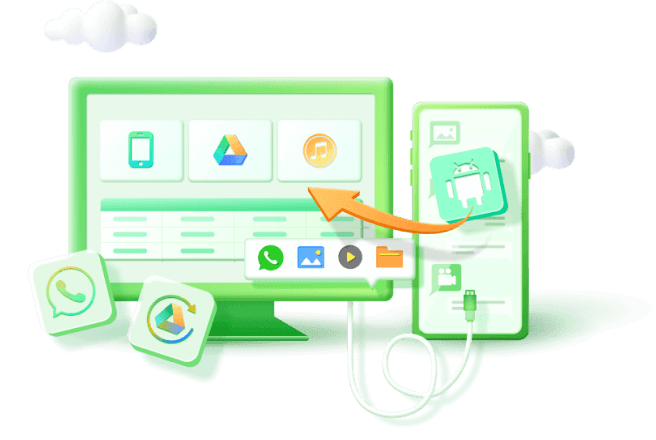
შემდეგი ნაბიჯები შეასრულეთ, რათა აღადგინოთ ბლოკირებული შეტყობინებები D-Back Android-ისთვის-ის გამოყენებით:
შედეგი 1: ჩამოტვირთეთ და გაუშვით D-Back Android თქვენს კომპიუტერზე, შემდეგ დააკავშირეთ თქვენი ტელეფონი კომპიუტერთან. აირჩიეთ "გახდი ტელეფონის მონაცემები".
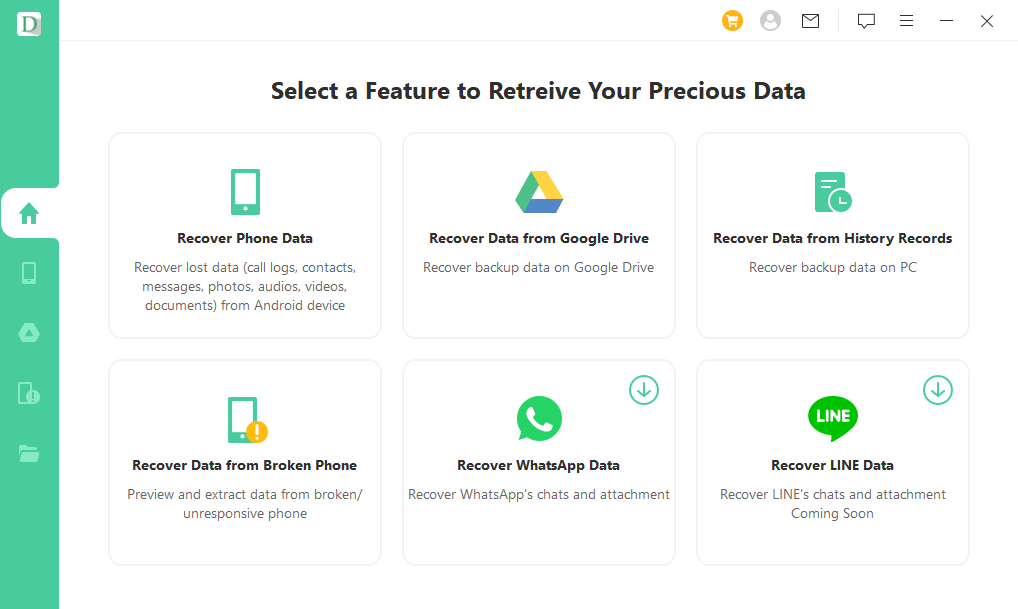
შედეგი 2: აირჩიეთ 'სწრაფი სკანირება' ან 'სრული სკანირება' თქვენი მოთხოვნების მიხედვით.
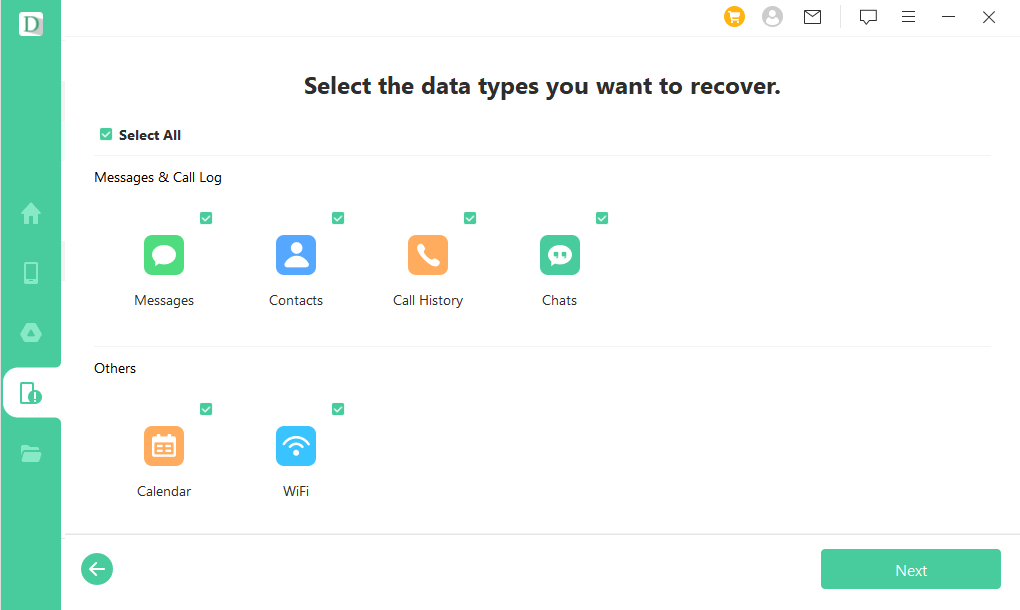
შედეგი 3: სკანირებამ დაამთავრა, წინასწარ შეამოწმეთ და აირჩიეთ მონაცემები, რომელსაც გსურთ აღადგინოთ, შემდეგ დააჭირეთ 'აღდგენა'.
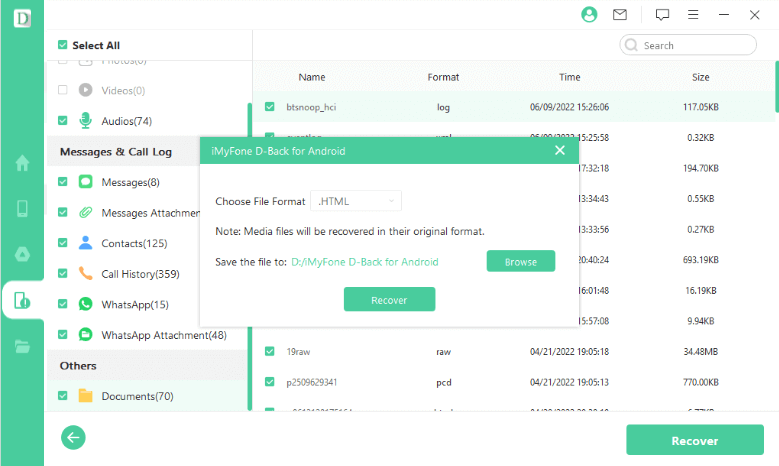
ნაწილი 3. სხვა მეთოდები ბლოკირებული შეტყობინებების ნახვისთვის Android-ზე
Android ტელეფონები საშუალებას გაძლევთ ნახოთ ბლოკირებული ნომრებიდან შეტყობინებები. თქვენ შეგიძლიათ წვდომა მიიღოთ ბლოკირების სიაზე და წაიკითხოთ ბლოკირებული შეტყობინებები ბლოკირების სიის გახსნით. ჩვენ გთავაზობთ ოთხ განსხვავებულ მეთოდს, რათა იხილოთ ბლოკირებული შეტყობინებები Android-ზე.
მეთოდი 1 აღადგინეთ ბლოკირებული შეტყობინებები პოსტში
გადაიღეთ ბლოკირებული შეტყობინებების წვდომა მარტივად, ამოიტანეთ ისინი პირდაპირ თქვენს პოსტში. შეასრულეთ ეს ნაბიჯები:
შედეგი 1: თქვენი Android მოწყობილობის მთავარი ეკრანიდან მოძებნეთ და დააჭირეთ "ზარის & ტექსტური ბლოკირება" პარამეტრს.
ზარის & ტექსტური ბლოკირების პარამეტრებში აირჩიეთ "ისტორია", შემდეგ "ბლოკირებული ტექსტური ისტორია", რათა გამოავლინოთ დამალული შეტყობინებები.
შედეგი 2: ყურადღებით შეამოწმეთ ბლოკირებული შეტყობინებების სია და მონიშნეთ ის, რომლებსაც გსურთ აღადგინოთ.
შედეგი 3: როდესაც აირჩევთ შეტყობინებებს, დააჭირეთ "მენი" ღილაკზე ეკრანის ზემოდან. არსებული ვარიანტებიდან აირჩიეთ "აღადგინეთ პოსტში" პროცედურის დასაწყებად.
ამ მარტივი ნაბიჯების შესრულების შემდეგ, ადრე ბლოკირებული შეტყობინებები უპრობლემოდ შევა თქვენს ძირითად პოსტში, რაც ხელსაყრელად შეამოწმებთ და დაითანხმებით.
მეთოდი 2 ბლოკირებული შეტყობინებების ნახვა Google Pixel XL-ზე
შედეგი 1: მოძებნეთ Messages აპლიკაცია: დაიწყეთ Google Pixel XL-ის მთავარ ეკრანზე Messages აპლიკაციის მოძებნა Google ძიების ბარათით. როდესაც იპოვით, დააჭირეთ რომ გახსნათ.
შედეგი 2: წვდომა "სპამი & ბლოკირებული" ფოლდერზე: მოძებნეთ სამი ვერტიკალური წერტილი Messages ძიების ბარათის ზემოთ. დააჭირეთ ამ წერტილებზე, რათა გამოამჟღავნოთ ჩამოსავალი მენიუ. აირჩიეთ "სპამი & ბლოკირებული" ვარიანტი ამ მენიუდან.
შედეგი 3: აირჩიეთ შეტყობინება, რომელსაც გსურთ ნახოთ: "სპამი & ბლოკირებული" ფოლდერში მოძებნეთ და აირჩიეთ კონკრეტული შეტყობინება, რომლის ნახვა გსურთ.
შედეგი 4: შეამოწმეთ შეტყობინება და განბლოკეთ საჭიროების შემთხვევაში: როდესაც გახსნით შეტყობინებას, ზემოდან ნახავთ შეტყობინებას, რომელიც განმარტავს რატომ იქნა ის სპამად შერჩეული. თუ ეს შეცდომაა, დააჭირეთ "არა სპამი" ვარიანტზე, რათა მოიხსენიოთ როგორც ლეგიტიმური და დაბრუნდეთ თქვენს მთავარ პოსტში.
შედეგი 5: შეამოწმეთ თქვენი მთავარი პოსტში: როდესაც შეტყობინებას "არა სპამი" უჩვენებთ, მიიღებთ შეტყობინებას იმის შესახებ, რომ ეს მოქმედება შესრულდა. დაბრუნდით თქვენს მთავარ პოსტში, სადაც ახლა ნახავთ აღდგენილ შეტყობინებას სხვა საუბრებთან ერთად.
მეთოდი 3 ბლოკირებული შეტყობინებების ნახვა Samsung Galaxy-ზე
Samsung-ის სმარტფონები, რომლებიც Android-ის მთავარ მოთამაშეებშია, სთავაზობენ კომფორტულ საშუალებას ბლოკირებული შეტყობინებების წვდომის და აღდგენისთვის. შეასრულეთ ეს მარტივი ნაბიჯები:
შედეგი 1: გახსენით Messages აპლიკაცია: მოძებნეთ და გახსენით მესიჯის აპლიკაცია თქვენს Samsung მოწყობილობაში.
შედეგი 2: წვდომა ბლოკირების მართვაზე: ეკრანის ზემოთ მარჯვენა კუთხეში დააჭირეთ სამ ვერტიკალურ წერტილს მენიუს გასაშლელად. აირჩიეთ "პარამეტრები" სიიდან.
შედეგი 3: გადადით ბლოკირებულ შეტყობინებებზე: Messages პარამეტრებში აირჩიეთ "ბლოკირებული ნომრები და შეტყობინებები".
შედეგი 4: ნახეთ და აირჩიეთ შეტყობინებები: ნახავთ ორ ვარიანტს: "ბლოკირებული ნომრები" და "ბლოკირებული შეტყობინებები". დააჭირეთ "ბლოკირებული შეტყობინებები", რათა ნახოთ სია.
შედეგი 5: აღადგინეთ საჭირო შეტყობინებები: დააჭირეთ "რედაქტირება" ღილაკს ზემოთ და აირჩიეთ ის შეტყობინებები, რომელსაც გსურთ აღადგინოთ. შემდეგ დააჭირეთ "აღადგინეთ" ღილაკს ეკრანის ქვედა ნაწილში.
მეთოდი 4 შეამოწმეთ დაბლოკილი შეტყობინებები Huawei ტელეფონში
შედეგი 1: გახსენით შეტყობინებები და წვდომა მიიღეთ ფილტრისთვის: დაიწყეთ Huawei ტელეფონის შეტყობინებების აპლიკაციის გაშვება. დააწექით ეკრანის ქვედა მხარეს არსებულ სამ ვერტიკალურ წერტილს მენიუს გამოსაჩენად. აირჩიეთ "Harassment filter" ვარიანტი.
შედეგი 2: დაათვალიერეთ დაბლოკილი შეტყობინებები: ეს გახსნის თქვენს დაბლოკილი სიას. დაათვალიერეთ შეტყობინებები და იპოვნეთ ის, რომელსაც სურთ აღდგენა.
შედეგი 3: აღადგინეთ თქვენი შეტყობინება: დააწექით არჩეულ შეტყობინებაზე, რომ ნახოთ პოპ-აპი. აირჩიეთ "Restore To Messages", რომ ის დაბრუნდეს თქვენს ძირითად ჩთომებში.
შედეგი 4: ახლა შეგიძლიათ იხილოთ შეტყობინება თქვენს ჩვეულებრივ საუბრებში.
რჩევები
თუ გსურთ თავიდან აიცილოთ ამ კონტაქტის დაბლოკვა, განიხილეთ მისი დამატება თქვენს Whitelist-ში იმავე პოპ-აპიდან. ეს გარანტирует, რომ მიიღებთ ყველა მომდევნო შეტყობინებას შეჩერების გარეშე.
ნაწილი 4. ცხელი კითხვები დაბლოკილი შეტყობინებების შესახებ Android-ში
1 იციან თუ არა ადამიანები რომ დაბლოკეთ ისინი iPhone-ზე?
ნომრის დაბლოკვა უზრუნველყოფს იმას, რომ მათი ზარები და შეტყობინებები არ გამოდის თქვენთან, მაგრამ მათ არ მიიღებენ შეტყობინებას იმის შესახებ, რომ დაბლოკეს. თუმცა ისინი შეიძლება ეჭვი იყოს, თუ მათი ზარები პირდაპირ გადადიან ვოიზმაილზე ან მათი შეტყობინებები არ ჩანს.
2 რა ხდება თუ ცდილობთ გაგზავნოთ შეტყობინება დაბლოკილ ნომერზე Android-ში?
დაბლოკილი კონტაქტისთვის:
ისინი იღებენ თქვენს შეტყობინებას ჩვეულებრივად. ის მოდის მათ შეტყობინებების ყუთში როგორც ნებისმიერი სხვა ტექსტი.
ისინი შეიძლება შეამჩნევდნენ რაღაც შეცდომას, თუ არ მიიღებენ პასუხს თქვენგან, მაგრამ ისინი არ მიიღებენ შეტყობინებას იმის შესახებ, რომ დაბლოკეს.
თქვენთვის:
3 შეიძლება ვკითხულობდე დაბლოკილ შეტყობინებებს WhatsApp-ზე?
არა, თქვენ ვერ შეძლებთ პირდაპირ წაკითხვას დაბლოკილი კონტაქტებიდან შეტყობინებების WhatsApp-ში. თუმცა არსებობს სხვა გზები, რომ ხელახლა წვდომა მოიპოვოთ მათი შინაარსზე. განიხილეთ თქვენი ტელეფონის დაბლოკილი შეტყობინებების საქაღალდის გამოძიება ან მონაცემთა აღდგენის პროგრამის გამოყენება, თქვენი მოწყობილობისა და სიტუაციის მიხედვით.
დასკვნა
თუ ერთხელ აღმოჩნდებით სიტუაციაში, როდესაც თქვენ გჭირდებათ დაბლოკილი ტექსტური შეტყობინებების აღდგენა Android ტელეფონზე, ნუ ინერვიულებთ. არსებობს რამდენიმე მეთოდი, რომ ადვილად აღადგინოთ ეს შეტყობინებები. როგორც უკვე ითქვა, ძირითადი ვარიანტი არის Block SMS საქაღალდის განბლოკვა და შეტყობინებების აღდგენა.
ყველაზე ეფექტური გადაწყვეტილებაა გამოიყენოთ iMyFone D-Back Android-ისთვის. ეს ძლიერი ინსტრუმენტი შეუძლია დაბლოკილი ტექსტური შეტყობინებების, ზარების და სხვა დაკარგული მონაცემების აღდგენა თქვენი Android ტელეფონიდან.
დააჭირეთ 'უფასო ჩამოტვირთვა', რომ დაიწყოთ თქვენი უფასო საცდელი ვერსია ახლა!
აღადგინეთ/ექსპორტეთ წაშლილი ტექსტური შეტყობინებები Android-ზე ერთი დაწკაპუნებით.